电脑图标小方框无法关闭怎么办?
- 技术教程
- 2025-04-01
- 5
在使用电脑时,经常会遇到一些棘手的问题,电脑图标小方框无法关闭就是其中之一。这个问题可能会导致无法正常使用电脑或影响用户的工作效率。本文将全面介绍这一问题的解决方案,帮助您快速恢复电脑的正常使用。
什么是电脑图标小方框无法关闭?
图标小方框是Windows系统中常见的一个小图标,它表示某个程序正在后台运行。通常情况下,当你想要关闭某个程序时,只需点击关闭按钮即可。但有时,这个小方框会突然变得无法关闭,无论怎样点击关闭按钮都没有反应。这不仅令人烦恼,还可能隐藏着潜在的系统问题。

原因为何?
在了解如何解决这个问题之前,我们需要先了解导致该问题出现的可能原因。以下是一些常见的原因:
1.程序响应错误:运行中的程序可能出现了异常,导致无法正确响应用户的关闭指令。
2.系统冲突:系统中可能存在软件冲突,比如两个或多个程序同时运行某些相同的任务。
3.系统资源不足:当系统资源被大量占用时,可能会出现程序响应迟缓或无法关闭的情况。
4.病毒或恶意软件感染:有些病毒或恶意软件可能会干扰应用程序的正常关闭流程。
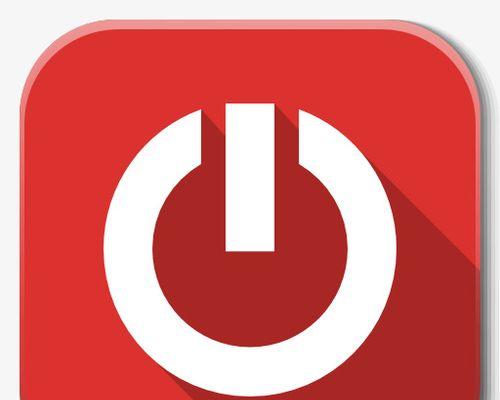
如何解决电脑图标小方框无法关闭的问题?
方法一:手动结束任务
1.打开任务管理器:按下`Ctrl+Shift+Esc`组合键,打开Windows任务管理器。
2.找到未响应的程序:在“进程”标签下,找到显示为“未响应”的程序。
3.强制结束任务:选中该程序后,点击右下角的“结束任务”按钮。请注意,结束某些系统进程可能会对你的计算机产生影响,务必谨慎操作。
方法二:使用系统文件检查器
1.打开命令提示符:在搜索栏输入`cmd`,在出现的列表中选择“命令提示符”,以管理员身份运行。
2.运行系统文件检查器:在命令提示符窗口输入`sfc/scannow`,然后按回车键。
3.等待检查完成:系统文件检查器将自动扫描并修复系统文件。这可能需要一段时间,请耐心等待。
方法三:使用系统还原点
如果问题出现在最近的系统更新或安装新软件后,可以尝试使用系统还原点恢复到之前的状态。
1.打开系统属性:右击“此电脑”,选择“属性”,然后点击“高级系统设置”。
2.创建还原点:在系统属性窗口中,点击“系统保护”标签,选择“创建”来创建一个新的还原点。
3.使用还原点:如果需要恢复,再回到“系统保护”标签页,选择“系统还原”来恢复到之前的状态。
方法四:更新或重新安装驱动程序
某些情况下,驱动程序的错误或过时可能影响程序的正常关闭。可以通过以下步骤更新或重新安装驱动程序:
1.打开设备管理器:在搜索栏输入`devmgmt.msc`并打开。
2.找到需要更新的设备:在设备列表中找到你认为可能引起问题的设备,例如声卡、显卡等。
3.更新或卸载驱动:右键点击设备,选择“更新驱动程序”或“卸载设备”。卸载后,系统通常会自动重新安装驱动程序。
方法五:运行杀毒软件
如果你怀疑是病毒或恶意软件导致的问题,运行杀毒软件进行全面扫描是很有必要的。
1.打开杀毒软件:找到你的杀毒软件并打开。
2.执行全盘扫描:通常在软件的主界面上,会有“全盘扫描”或类似的选项。
3.按照提示处理病毒:如果扫描发现病毒,根据杀毒软件的提示进行处理。
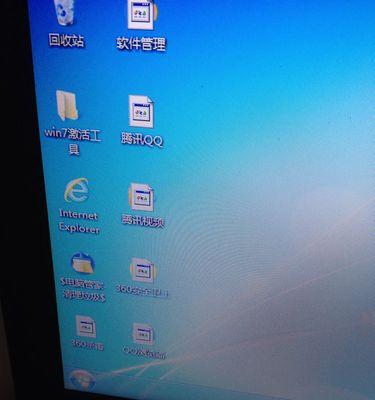
常见问题与解答
为什么有时电脑图标小方框会频繁出现问题?
频繁的问题可能是因为系统设置不当、病毒或恶意软件感染,或者硬件性能不足导致系统响应变慢。
如何预防这类问题再次发生?
1.定期更新系统和驱动:保持操作系统和所有硬件驱动程序是最新的,可以减少程序冲突的可能性。
2.运行杀毒软件:定期使用杀毒软件扫描电脑,避免病毒和恶意软件的干扰。
3.避免安装不明程序:只从可信的源头下载及安装应用程序,减少潜在的风险。
程序结束后,小方框仍然存在是怎么回事?
若程序实际上已经关闭,但小方框仍然出现在任务栏,这可能是系统显示的问题。重启电脑通常可以解决这一显示问题。
结语
电脑图标小方框无法关闭是让许多用户头疼的问题,但通过上述方法,大多数情况下你都能够解决。重要的是要保持冷静,一步一步地尝试上述解决方案,直到找到一个适合你的问题的方法。请记住,预防胜于治疗,平时做好电脑维护和安全防护,能够有效避免此类问题的发生。如果问题仍未解决,那么可能需要寻求专业的技术支持帮助。
版权声明:本文内容由互联网用户自发贡献,该文观点仅代表作者本人。本站仅提供信息存储空间服务,不拥有所有权,不承担相关法律责任。如发现本站有涉嫌抄袭侵权/违法违规的内容, 请发送邮件至 3561739510@qq.com 举报,一经查实,本站将立刻删除。
下一篇:电脑内存条如何正确固定?